Mengetahui cara berbagi file di Google Drive lewat hp dan laptop, sangat membantu dalam proses pengiriman data-data dengan cepat. Kemajuan teknologi semakin membuat segala sesuatu menjadi lebih mudah.
Pengiriman data atau file dengan bluetooth kini dapat dilakukan dengan mudah melalui Google Drive. Dalam beberapa langkah saja, file tersebut dapat berpindah secara cepat.
Pengguna internet pastinya sudah tidak asing lagi dengan Google Drive ini. Karena merupakan sebuah layanan untuk menyimpan data-data dengan kapasitas lebih luas. Tidak hanya itu, di dalamnya juga terdapat fitur unggulan serta menarik lainnya.
Kamu dapat memanfaatkannya untuk menyimpan data secara online dan dapat diakses kapan saja, di mana saja. Lebih menariknya lagi, kamu juga bisa mengupdate kapsitasnya menjadi lebih luas sesuai kebutuhanmu.
Melalui akun Google Drive, kamu juga dapat berbagi file yang sudah diupload ke G-Drive bisa juga dibagikan pada semua orang. Untuk cara share file di Google Drive melalui hp juga laptop akan kita bahas melalui artikel ini.
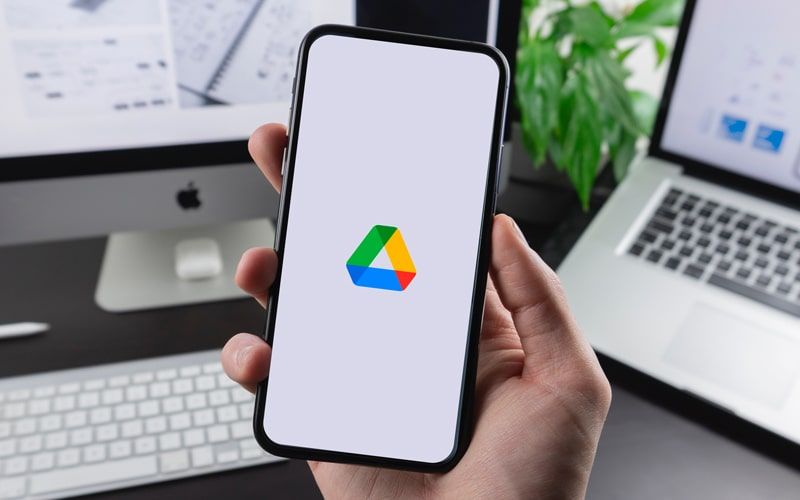
Cara Berbagi File di Google Drive Lewat Hp
Ada beberapa cara yang dapat kamu lakukan untuk berbagi dokumen melalui hp atau ponsel. Cara-cara tersebut bertujuan untuk memudahkan proses pemindahan data dari ponsel satu ke ponsel lainnya.
1. Berbagi Menggunakan Link
Secara umum, sebenarnya kamu dapat berbagi file melalui link. Nantinya link ini dapat diakses oleh orang-orang tertentu, atau sesuai keinginanmu. Jadi tidak hanya satu orang melainkan dapat diakses oleh orang lainnya. Berikut ini, cara mudah share file di Google Drive lewat hp menggunakan share link.
- Login terlebih dahulu ke akun Google Drive melalui Hp. Jika belum ada aplikasinya, kamu bisa mengunduhnya di Play Store.
- Untuk menambahkan atau mengupload file, pilih tanda + yang terletak di pojok kanan bawah
- Pilih data yang ingin diunduh dan dibagikan
- Kemudian tap titik tiga pada data tersebut
- Lalu aktifkan pilihan berbagi link dan lakukan copy atau salin link
- Kamu bisa sudah mendapatkan link-nya
Silakan bagikan link tersebut, pada orang-orang tertentu. Dengan begitu kamu bisa membagikannya dengan mudah bahkan ke beberapa orang dalam satu waktu. Atau kamu dapat menggunakan cara share file di Google Drive melalui Hp melalui cara berikut ini.
2. Cara Berbagi File di Google Drive Lewat Hp Menggunakan Fitur Berbagi
Selain menggunakan link secara langsung, pengguna juga dapat menggunakan fitur berbagi yang sudah tersedia di Google Drive. Cara berbagi file dengan cara ini juga tergolong mudah.
- Buka akun Google Drive melalui aplikasinya
- Untuk mengupload data, lakukan seperti cara yang sudah kami jelaskan sebelumnya
- Klik titik tiga pada bagian bawah kanan file yang teruplod
- Tap opsi Berbagi, dengan logo orang serta tanda plus
- Tuliskan alamat email orang-orang tertentu
- Masukkan pesan pengantar dokumen di bawahnya
- Kemudian klik tanda pesawat kertas (terletak di bagian pojok kanan atas sebelum simbol titik tiga)
Dengan begitu, pengguna akan menerimanya dalam bentuk email dan dapat mengedit file tersebut dengan mudah.
Cara Berbagi File Google Drive Lewat Laptop
Setelah mengetahui bagaimana cara berbagai file di Google Drive lewat Hp, ketahui juga bagaimana cara membagikannya menggunakan laptop atau PC. Berikut ini, cara atau langkah-langkah harus kamu lakukan.
- Buka situs Google Drive terlebih dahulu
- Kemudian lakukan Login atau masuk menggunakan akun Gmail-mu
- Setelah berhasil masuk, silakan klik tombol baru
- Klik opsi Upload File
- PIlih salah satu dokumen atau data yang ingin dibagikan
- Tunggu sampai proses upload-nya selesai
- Jika proses peng-uplooadan telah selesai klik kanan pada file tersebut
- Klik pilihan ‘Dapatkan link yang bisa dibagikan’
- Akan terlihat pop-up menu
- Aktifkan button berbagi (secara otomatis link akan tersalin)
Jika sudah mendapatkan link-nya, kamu bisa langsung membagikannya ke orang lain. Cara ini tergolong mudah dan sangat cepat dalam proses membagikan file atau data tertentu.
Kerennya lagi, pengguna bisa menentukan siapa saja yang dapat mengaksesnya. Jadi dalam satu waktu bisa berbagi ke banyak orang. Pastikan kamu mengikuti langkah atau cara berbagi file di Google Drive lewat hp dan laptop dengan benar, supaya proses berbagai bisa berhasil dengan baik.




